Câteva cuvinte despre fereastră
După cum știți, cuvântul englez Windows în rusă înseamnă "ferestre". Dacă sistemul de operare a primit un astfel de nume, este logic să presupunem că atunci când lucrăm cu el, ne vom întâlni cu ferestre, dar până acum nu ne-au întâlnit. Să învățăm mai multe despre "ferestre".
Găsiți pictograma de pe desktop sub care este localizată semnătura "Coșul de gunoi". Setați indicatorul mouse-ului pe el și faceți dublu clic pe el foarte repede. Este important ca:
A) Intervalul dintre clicuri a fost minim;
B) Pointerul mouse-ului nu sa mișcat în timpul clicurilor;
Ceea ce a apărut pe desktop este denumit fereastra Windows.
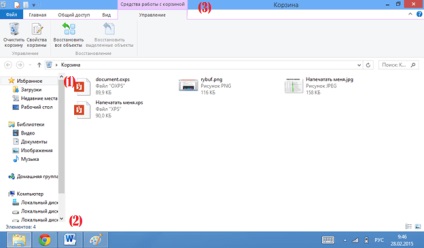
O fereastră face parte din ecran, delimitată de un set de instrumente și proiectată să funcționeze cu un singur program.
Bara transversală superioară a ferestrei este denumită linia de antet. Aici sunt situate:
- simbolul convențional al ferestrei ca figură mică;
- numele ferestrei;
- butoane de control ferestre.
Dacă fereastra este atât de multe informații că totul nu se potrivește, apoi de-a lungul dreapta și din stânga a barei de defilare. În figura de mai sus, bara de derulare indică cifra 1. Dacă te duci pentru a vedea ce se află în spatele marginea de jos a ferestrei, setați cursorul mouse-ului la un buton de ecran cu o săgeată îndreptată în jos (în numărul imaginii 2), și faceți clic pe butonul din stânga al mouse-ului.
Partea interioară a ferestrei este împărțită în mai multe zone.
Direct sub linia de titlu sunt cuvintele "File", "Home", "Share", "View" și "Management" (în figura de mai sus, figura 3). Aceste cuvinte formează bara de meniu. și fiecare cuvânt este un element de meniu.
Setați cursorul mouse-ului la cuvântul "Vizualizare" și faceți clic odată pe butonul stâng al mouse-ului. Comparați imaginea de pe ecran cu imaginea de mai jos:
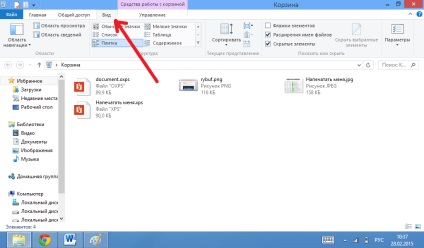
Apoi faceți clic pe orice loc gol.
Fiecare linie din meniul deschis afișează numele comenzilor pe care programul le poate executa.
Ferestrele în sine pot afișa orice informații:
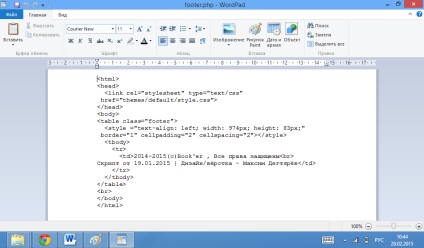
În partea superioară a ferestrei, există trei butoane: pliere, desfășurare, închidere.
- Butonul "Restrângere" (primul din stânga)
Nu contează dacă nu vă amintiți numele acestui buton: Windows, dacă este necesar, va solicita atât numele, cât și rezultatul acțiunii oricărui buton atunci când treceți peste el.
- Butonul Expand (în mijloc)
Acest buton își schimbă numele și aspectul în funcție de mărimea ferestrei. Dacă fereastra nu ocupă întregul spațiu de lucru, acest buton va fi afișat pe acesta.
După ce faceți clic pe el, fereastra este maximizată și închide întregul spațiu de lucru. În același timp, imaginea de pe buton și numele său se schimbă.
- Butonul Închidere (primul drept)
Cel mai simplu buton, după clic, închide fereastra.
Te-ai familiarizat cu ferestrele programelor, dar că diversitatea lor nu este epuizată. Ele pot avea un design diferit, scheme de culori. Iată unul dintre ei:
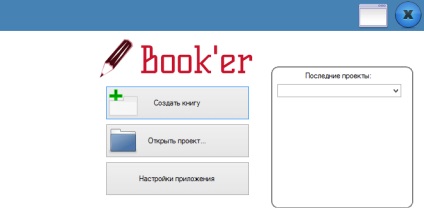
Aceasta ne încheie lecția. Vă mulțumesc pentru atenție!
Articole similare
Trimiteți-le prietenilor: